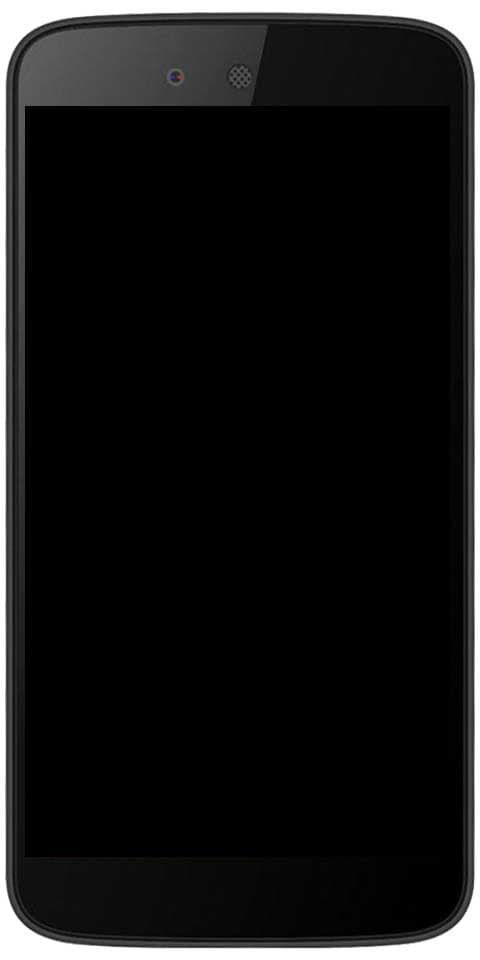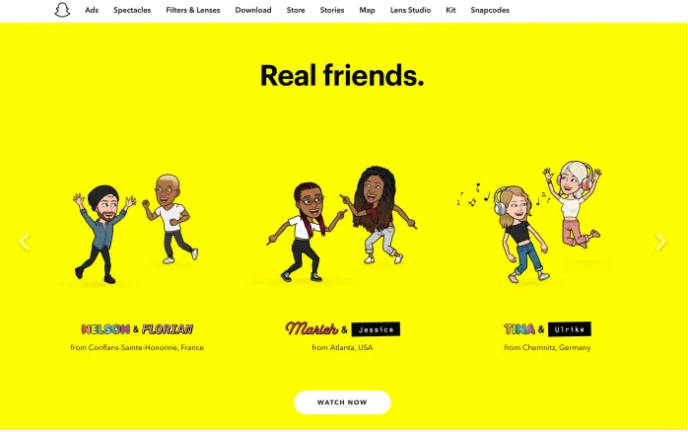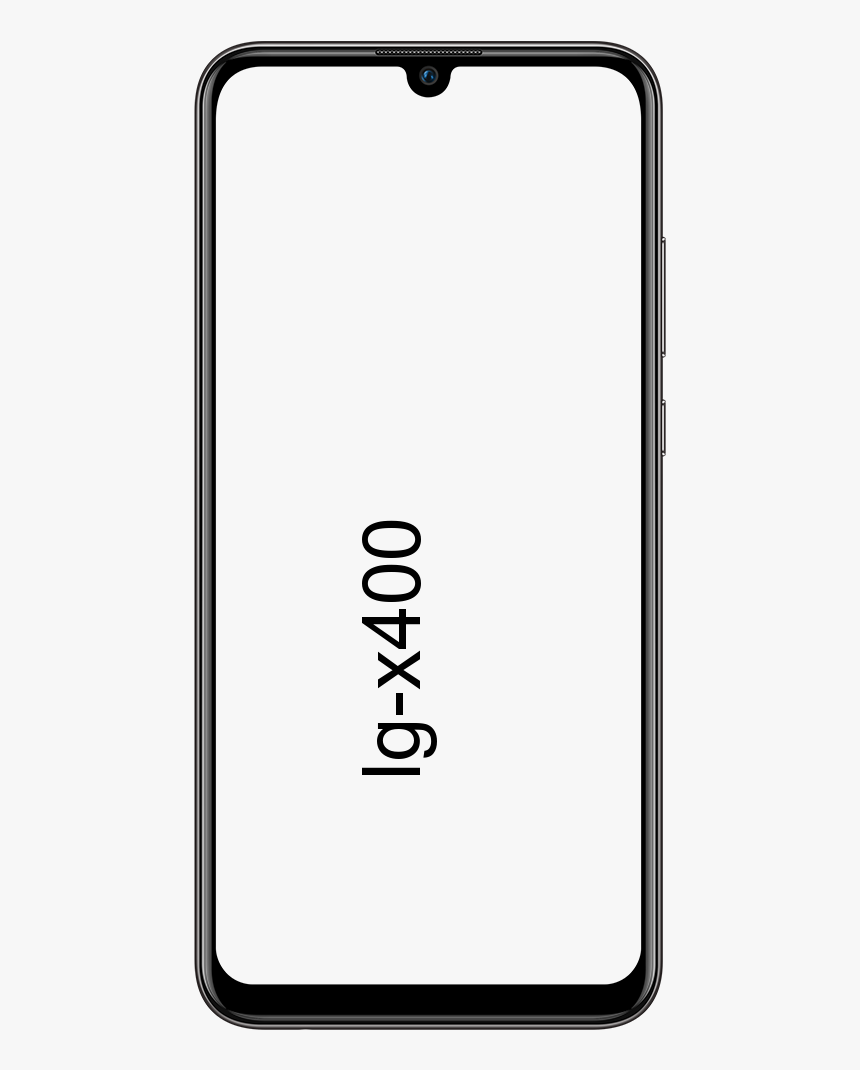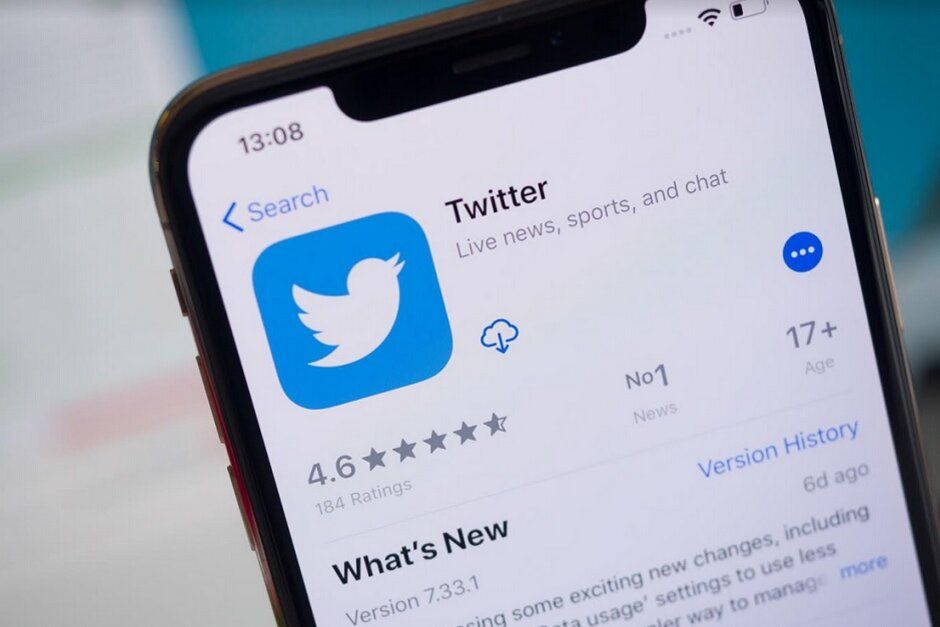Įvairūs būdai, kaip išspręsti „Beat Saber“ modifikacijų neveikimą

Ar norite išspręsti problemą „Beat Saber Mods Not Working“? Šiame vadove aptarsime, kaip išspręsti „Beat Saber“ modifikacijas nėra darbo problemos. Žaidimas pakėlė populiarumo topus. Tačiau žaidimas palaiko daugybę modifikacijų.
Jie ne tik suteikia žaidimui naują aspektą, bet ir padaro jį sudėtingesnį. Tačiau kartais modifikacijos taip pat gali sukelti problemų. Daugelis vartotojų susiduria su problema, kad šie modifikatoriai neveikia arba patenka į klaidų taisymo klaidas. Šiandien mes aptarsime visas galimas šių klaidų priežastis ir parodysime, kaip jas pašalinti „Beat Saber Mods“ nėra darbo klausimai.
Įvairūs būdai, kaip išspręsti „Beat Saber“ modifikacijų neveikimą
Pirmiau minėtos klaidos priežasčių galėjo būti nedaug. Labiausiai tikėtina, kad tai gali būti jūsų „Defender“ ar „Windows“ užkarda, prieštaraujanti šiam žaidimui. Tačiau problema taip pat gali būti susijusi su vienu iš nepalaikomo modo diegimų ar pataisų. Be to, trūkstami ar sugadinti žaidimų failai taip pat gali sukelti problemų. Na, straipsnyje bus išdėstyti skirtingi metodai, kaip išspręsti šias problemas. Tai savo ruožtu turėtų išspręsti „Beat Saber“ modifikacijas.

1 metodas: laikinai išjunkite „Windows“ užkardą
Kai kuriais atvejais „Windows“ ugniasienė gali neleisti programai sąveikauti su tinklu. Tačiau šioje situacijoje galite laikinai išjungti „Windows“ ugniasienę. Jei nenorite to daryti, žaidimą taip pat galite įtraukti į baltąjį sąrašą. Toliau pateikiami abiejų žingsniai:
- Iš pradžių meniu „Pradėti“ ieškokite „Windows Defender“ užkardos.
- Tada bakstelėkite Leisti programą ar funkciją per „Windows Defender“ užkardą.
- Bakstelėkite mygtuką Keisti nustatymus (įsitikinkite, kad turite administratoriaus teises). Iš sąrašo pasirinkite failą „Beat Saber“ ir palieskite Gerai.
- Tačiau jei jo nėra, tada palieskite mygtuką Leisti kitą programą. Dabar tiesiog naršykite „Beat Saber“ failą ir pasirinkite jį.
- Jei vis dar susiduriate su ta pačia problema, taip pat galite laikinai išjungti „Defender“. Norėdami tai padaryti, eikite į „Windows Defender“ užkardos puslapį ir tada bakstelėkite Įgalinti arba išjungti „Windows Defender“ užkardą.
- Tada pasirinkite Išjungti „Windows Defender“ užkardą tiek privataus, tiek viešojo tinklo skiltyse.
- Atlikę pirmiau nurodytus veiksmus patikrinkite, ar sugebate išspręsti „Beat Saber“ modifikacijas, ar neveikia.
2 metodas: iš naujo uždėkite pleistrą
Kai kuriais atvejais, jei kada nors pritaikėte pleistrą ir tada žaidimas atnaujinamas, pirmasis gali veikti kaip tikėtasi. Taigi, kad išspręstumėte šią problemą, paprasčiausiai pakeiskite žaidimą. Čia pateikiami būtini to paties veiksmai:
- Išeikite iš žaidimo ir uždarykite visus jo procesus iš „Task Manager“ („Ctrl“ + „Alt“ + Del).
- Pereikite į žaidimo diegimo katalogą. Tada tiesiog vilkite ir upuść failą BeatSaber.exe į failą IPA.exe.
- Kai tik išspręsite problemą, gerai, taip pat nukelkite „BeatSaber.exe“ failą į „IPA.exe.config“ failą.
- Jei modifikacijos nustoja veikti, pereikite prie „Beats Mods“ svetainės ir ieškokite BSIPA.
- Bakstelėkite Atsisiųsti ZIP ir atsisiųsdami išklijuokite jo turinį žaidimo diegimo aplanke.
- Po to vilkite ir upuść failą BeatSaber.exe į BSIPA.exe. Patikrinkite, ar tai gali išspręsti „Beat Saber“ modai neveikia.
3 metodas: patikrinkite failų vientisumą
Kai keli žaidimo failai yra sugadinti arba jų trūksta, jūsų žaidime gali kilti mažai problemų. Ji ieškos visų sugadintų ar trūkstamų failų ir atitinkamai imsis reikiamų veiksmų.
- Tiesiog paleiskite „Steam“ savo kompiuteryje ir pereikite prie skyriaus „Biblioteka“.
- Tada dešiniuoju pelės mygtuku palieskite „Beat Saber“ žaidimą ir pasirinkite Ypatybės
- Eikite į skyrių Vietiniai failai ir tada bakstelėkite Patikrinti žaidimo failų vientisumą
- Kai patikrinimas bus baigtas, eikite į „Mod Assistant“ svetainę ir įdiekite arba atsisiųskite naują jos versiją.
- Dabar tiesiog paleiskite žaidimą ir patikrinkite, ar problema pašalinta. Jei jis vis dar yra, eikite į žaidimo diegimo katalogą ir paleiskite „Beat Saber Patch“ failą.
- Patikrinkite, ar tai duoda teigiamų rezultatų. Jei atsakymas yra neigiamas, tada eikite į „Beats Mods“ svetainę ir atsisiųskite BSIPA.
- Išpakuokite turinį ten, kur įdiegtas žaidimas, tada nuvilkite „BeatSaber.exe“ į failą „BSIPA.exe“. Patikrinkite, ar jis sugeba išspręsti „Beat Saber“ modusus, kurie neveikia.
4 metodas: iš naujo įdiekite modifikacijas
Jei įdiegėte senesnį modifikacijos variantą arba neseniai atnaujinote žaidimą, galite susidurti su šiomis modifikacijomis. Šiuo atveju geriausias pasirinkimas yra pašalinti įskiepius ir tada juos iš naujo įdiegti per „Mod Assitant“. Ateik, patikrinkim, kaip tai būtų galima padaryti:
- Pirmiausia paleiskite Garai programą kompiuteryje.
- Perkelkite į biblioteką ir dešiniuoju pelės mygtuku palieskite žaidimą.
- Eikite į skyrių Vietiniai failai ir bakstelėkite Naršyti vietinius failus. Taip pat galite naudoti atsarginių žaidimų failų parinktį, kad iš anksto galėtumėte paprasčiausiai sukurti atsarginę kopiją.
- Tada po „Beats Saber“ aplanku pašalinkite aplanką „Įskiepiai“. Tada iš užduočių tvarkytuvės galite išeiti iš visų su šiuo žaidimu susijusių programų ar procesų.
- Tada atsisiųskite arba įdiekite „Mod Assistant“ ir per jį įdiekite pageidaujamus modifikatorius.
- Galiausiai pereikite prie „Žaidimų failų vientisumo ir garo tikrinimas“ skiltyje „Vietiniai failai“.
- Tada paleiskite žaidimą ir patikrinkite, ar pavyko išspręsti „Beat Saber“ modifikacijas, kurios neveikia.
5 sprendimas: iš naujo įdiekite žaidimą
Jei nė vienam iš aukščiau išvardytų būdų nepavyko pasiekti norų rezultatų, gali tekti iš naujo įdiegti žaidimą. Tam pirmiausia rekomenduojama atkurti kai kuriuos aplankus.
- Taigi tiesiog paleiskite „Steam“, eikite į savo biblioteką ir dešiniuoju pelės mygtuku palieskite žaidimą.
- Tada pasirinkite Ypatybės> Vietiniai failai ir pereikite prie aplanko „CustomLevel“. Jo vieta yra:
steamlibrary>steamappscommonBeat SaberBeat Saber_Data
- Dabar tiesiog sukurkite jo kopiją ir kartu šiuos keturis failus
Playlists UserDatafavoriteSongs.cfg UserData eviewedSongs.json UserDatavotedSongs.json
- Kai padarysite šių failų kopijas, pereikite prie „Steam“, dešiniuoju pelės mygtuku palieskite tą žaidimą ir pasirinkite Pašalinti.
- Tada iš naujo paleiskite sistemą ir iš naujo įdiekite žaidimą iš „Steam“. Tada galite įdiegti „Mod Assistant“, tada naudodami pageidaujamus modifikatorius.
Išvada:
Tuo mes užbaigiame straipsnį apie tai, kaip išspręsti „Beat Saber“ modifikacijas nėra darbo problemos. Norėdami išspręsti šią problemą, pasidalijome penkiais skirtingais būdais. Komentaruose praneškite mums, kuris metodas padėjo jums pasiekti norimų rezultatų.
Taip pat skaitykite: